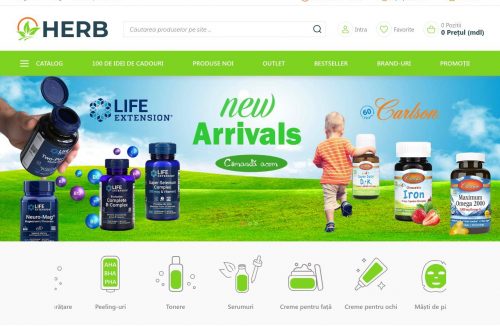IPhone Советы и хитрости
IPhone является одним из самых популярных мобильных устройств в мире. Это означает огромное сообщество и обширную библиотеку советов и подсказок. Вот пример:
• На избранном веб-сайте нажмите знак «плюс» (+) в нижней части экрана. Когда появится панель «Добавить закладку», нажмите «Добавить на главный экран», и вы создадите значок приложения для своего любимого сайта.
• На клавиатуре нажмите и удерживайте клавишу, чтобы открыть ее альтернативный символ. Например, период включает многоточие, а вопросительный знак включает перевернутый вопросительный знак.
• В конце предложения дважды нажмите пробел. IPhone добавит для вас точку, а затем автоматически наберет следующую букву.
• Дважды нажмите слово, затем используйте точки захвата, чтобы выделить это слово или всю фразу. Теперь нажмите еще раз, чтобы вырезать, скопировать или вставить. Чтобы отменить, встряхните iPhone, а затем нажмите кнопку «Отменить».
• При поиске в Интернете с помощью приложения Google удерживайте кнопку .com для доступа к другим ярлыкам, таким как .net, .org и .edu.
• Тем не менее, префиксы и суффиксы URL обычно не нужны. Использовать URL намного быстрее, чем www.URL.com. Это даже работает для .net и других суффиксов.
• При использовании камеры для съемки видео или фотосъемки коснитесь экрана. IPhone автоматически сфокусируется и отрегулирует экспозицию и баланс белого.
• При нажатии на телефон с активной камерой также появится ползунок масштабирования. Перетащите ползунок вправо, чтобы увеличить масштаб до 5 раз, и перетащите его влево, чтобы уменьшить его.
• Создайте скриншот главного экрана, нажав и удерживая кнопку «Домой». Когда появится кнопка «Режим сна / Пробуждение», коснитесь ее. Скриншот появится в вашей Фотопленке.
• Чтобы сохранить изображения из Интернета при использовании Safari, просто коснитесь изображения, а затем удерживайте. Теперь вы можете сохранить его прямо в Camera Roll или скопировать для вставки в электронную почту или MMS.
• Встроенный в iPhone калькулятор также является научным калькулятором. Дополнительные функции появляются при повороте устройства вбок (альбомный режим).
• Чтобы заблокировать ориентацию экрана, дважды нажмите кнопку «Домой», а затем проведите интерфейс многозадачности слева направо. Сделайте это снова, чтобы разблокировать его.
• Функция видеовызова FaceTime использует фронтальную камеру iPhone, но вы также можете использовать камеру заднего вида. Просто используйте значок поворота камеры в качестве переключателя.